
بنابراین، شما می خواهید با استفاده از کنترلر PS4 خود یک بازی را روی رایانه شخصی خود بازی کنید، اما کار نمی کند. خوشبختانه، با برنامه ای به نام DS4Windows، می توانید به راحتی با کنترلر پلی استیشن خود بازی رایانه شخصی را شروع کنید.
در این مقاله، نحوه استفاده از DS4Windows برای اتصال کنترلرهای PS4 خود به رایانه شخصی ویندوزی را توضیح خواهیم داد.
DS4Windows چیست؟
<. s>5برنامه DS4Windows برنامه ای است که به شما امکان می دهد از کنترلرهای کنسول در رایانه شخصی ویندوزی خود استفاده کنید. بیشتر توسط گیمرهایی استفاده می شود که دوست دارند به جای ماوس و صفحه کلید با کنترلر بازی کنند زیرا بسیاری از بازی ها سازگاری بومی را برای کنترلرهای غیر مایکروسافت فراهم نمی کنند.
DS4Windows به شما امکان می دهد از کنترلرهای زیر استفاده کنید:
DS4Windows چگونه کار میکند؟
DS4Windows شما را قادر می سازد تا با شبیه سازی کنترلر Xbox 360 از کنترلرهای Sony PlayStation 4 و Nintendo در رایانه ویندوز 10 یا Windows 11 خود استفاده کنید. سپس میتوانید تنظیمات کنترلکننده را سفارشی کنید و همه اتصالات کلید خود را روی دکمهها، پد لمسی، جوی استیکها، صفحهکلید و ماوس دوباره نقشهبرداری کنید.
همچنین به شما امکان میدهد یک کنترلر DS4 را شبیهسازی کنید، اما بیشتر بازیها فقط از گیمپد Xbox پشتیبانی میکنند - به همین دلیل حالت شبیهسازی پیشفرض یک کنترلر Xbox است.
توجه:متأسفانه، DS4Windows دیگر برای ویندوز 7 و پایینتر در دسترس نیست.
نحوه نصب و استفاده از DS4Windows
از آنجایی که برنامه DS4Windows سبک است، نیازی به نصب نیست. با این حال، برای شروع باید برنامه را از وب سایت رسمی دانلود کنید.
برای دانلود DS4Windows:
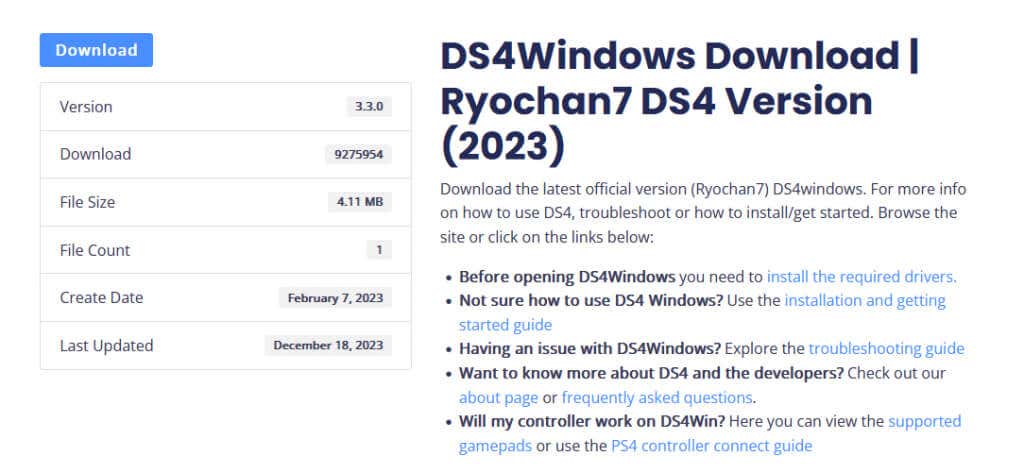
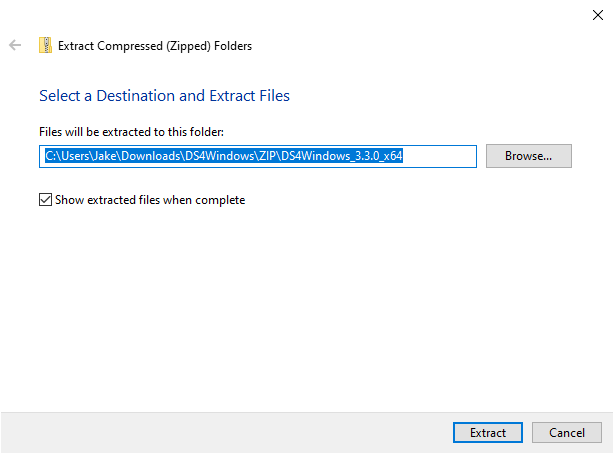
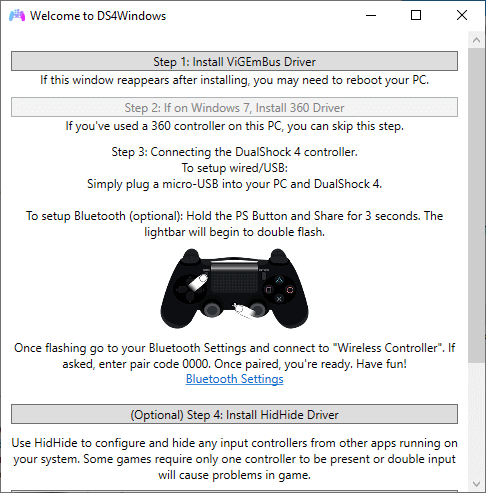
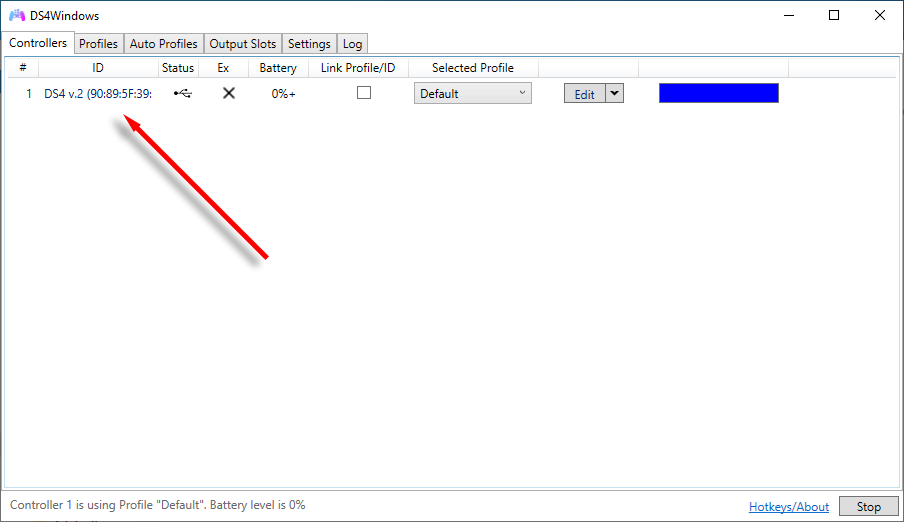
اگر کنترلکننده بازی Sony DualShock خود را با بلوتوث وصل میکنید، باید دکمه اشتراکگذاریو دکمه PS<را فشار دهید. span>تا زمانی که نوار نور شروع به چشمک زدن کند. این آن را وارد حالت جفت شدن می کند و می توانید برای اولین بار به آن متصل شوید. اگر نمیتوانید دستگاه بلوتوث خود را به کار بیاندازید، همیشه میتوانید کنترلر PS4 خود را به کامپیوتر متصل کنید از طریق درگاه USB.
توجه:اگر کنترلر PS4 یا PS5 شما وصل نمیشود یا روشن نمیشود، ممکن است باتری آن تمام شده باشد. در اینجا نحوه سطح باتری کنترلر PS5 DualSense خود را بررسی کنید آمده است.
چگونه کنترلر بازی خود را سفارشی کنید
برای ایجاد تنظیمات کنترلر سفارشی خود با استفاده از DS4Windows، باید یک نمایه جدید ایجاد کنید. هنگامی که این کار را انجام دادید، می توانید به راحتی به تمام تنظیمات کنترلر، از نقشه برداری کلید تا مناطق مرده جوی استیک، دسترسی داشته باشید. نحوه شروع به این صورت است:
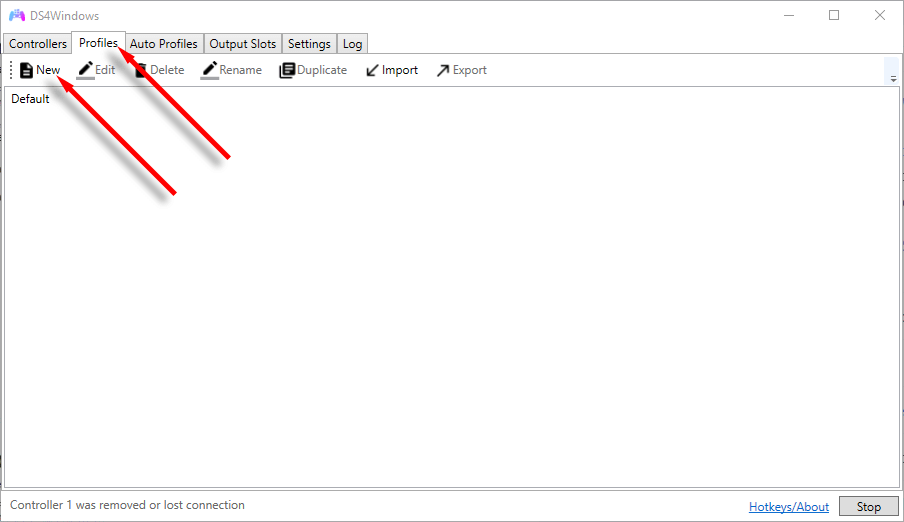
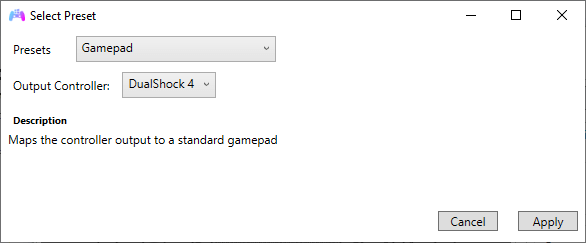
برخی از مواردی که باید مراقب آنها باشید عبارتند از:
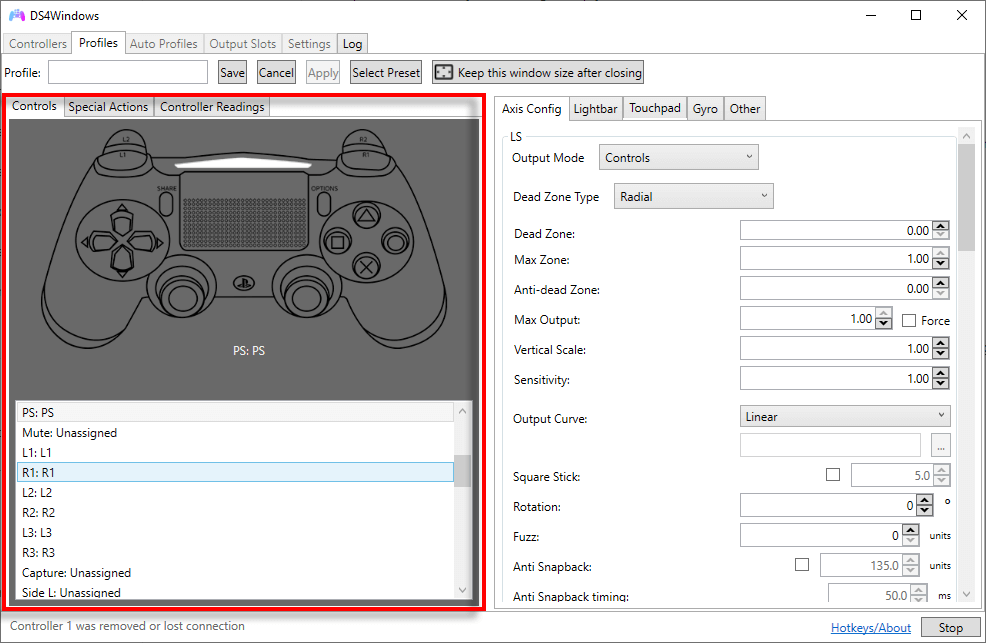
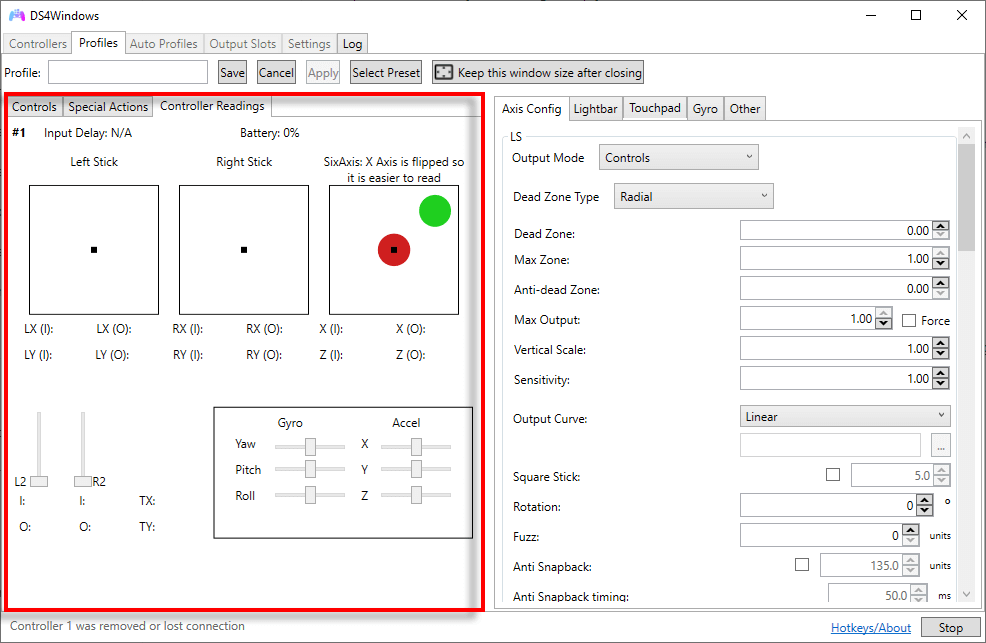
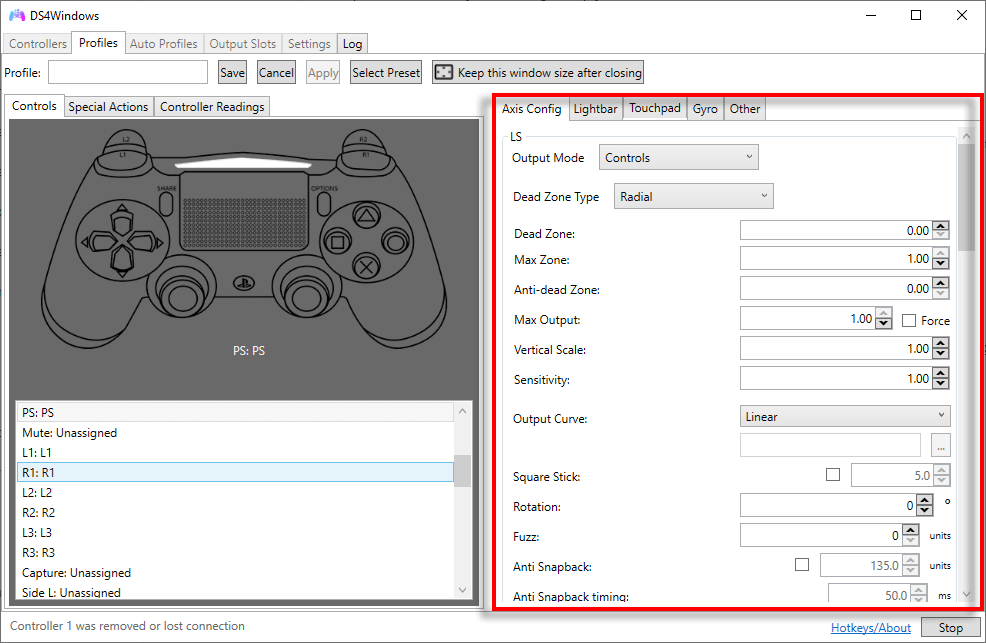
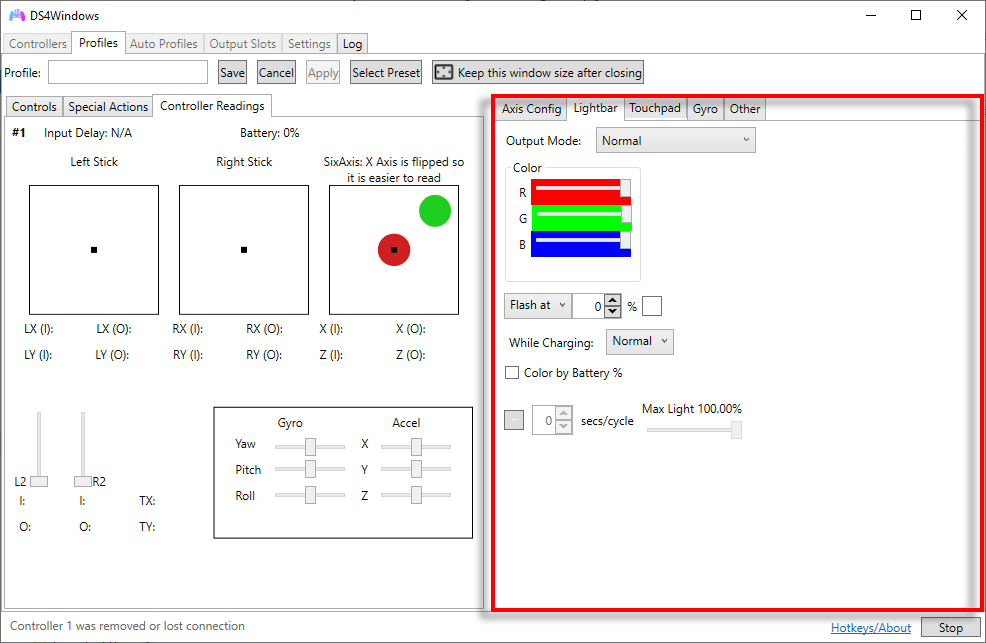
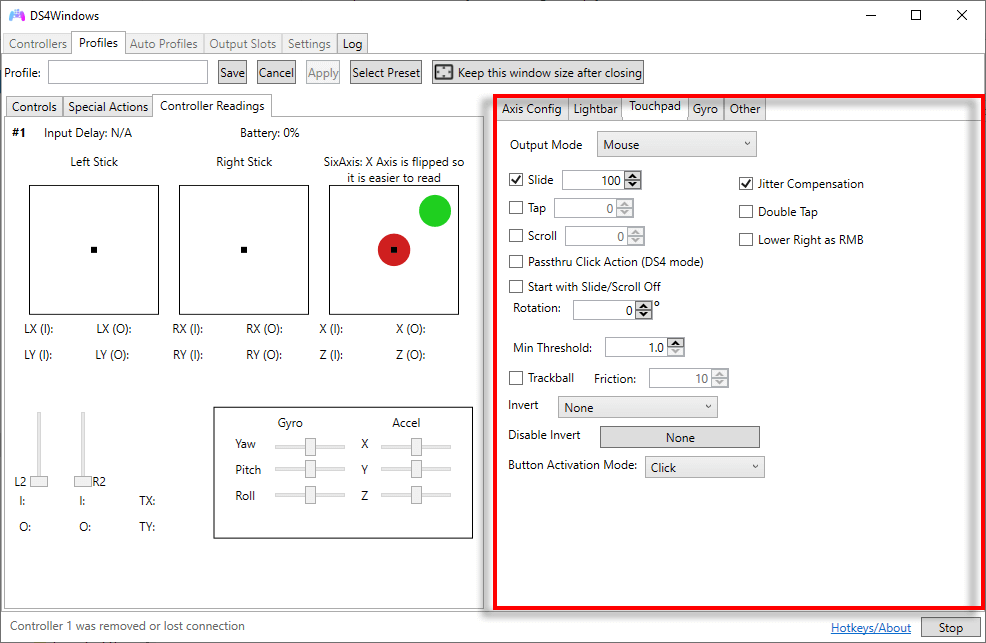
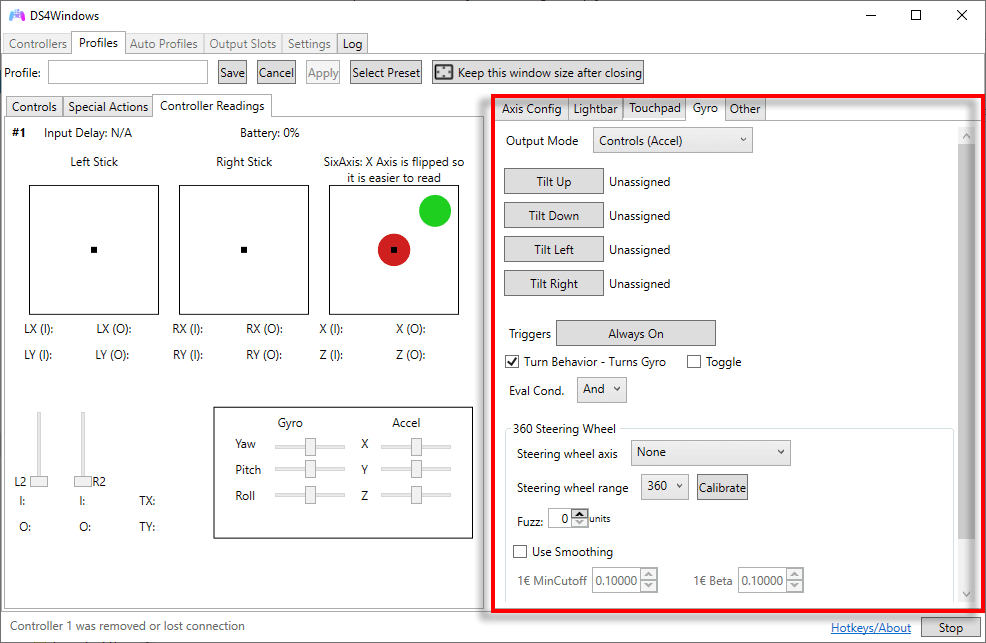
نحوه استفاده از کنترلر PS4 یا PS5 در Steam
خوشبختانه، بسیاری از بازیهای Steam اکنون از پیکربندی پلیاستیشن پشتیبانی میکنند تا بتوانید از کنترلر PS4 بهصورت بومی استفاده کنید. برای انجام این کار، Steamرا باز کرده و تنظیماترا انتخاب کنید. برگه کنترلررا فشار دهید، عمومیتنظیمات کنترلررا انتخاب کنید و مطمئن شوید پشتیبانی از پیکربندی PlayStationتیک خورده است.
زمان شروع بازی
اگر میخواهید بازیهای رایانهای را با کنترلر پلیاستیشن بازی کنید، DS4Windows راهحلی عالی است، اما بازی بهطور بومی از آن پشتیبانی نمیکند. امیدواریم این راهنما به شما کمک کرده باشد که DS4Windows را تنظیم کنید تا بتوانید از بازیهای خود آنطور که میخواهید لذت ببرید.
.